Hoe Google Analytics 4 (GA4) te verbinden met Google Looker Studio
Google Analytics 4, de nieuwste versie van Google Analytics, biedt een scala aan nieuwe functies en voordelen vergeleken met de vorige versies. Heb je je ooit afgevraagd hoe Google Looker Studio integreert met Google Analytics 4? Wij zullen je het antwoord geven. Dit bericht laat je zien hoe je GA4 met Looker Studio kunt gebruiken om het meeste uit je website-analyse te halen. Voor verdere aanpassingen van je rapporten kun je onze Google Analytics 4 dashboard voor Looker Studio gebruiken. Duik nu in en leer hoe je GA4 met Google Looker Studio kunt verbinden!
Wat is Google Looker Studio?
Looker Studio is een gratis rapportagetool die je gegevens omzet in visueel aantrekkelijke en gemakkelijk te begrijpen rapporten. Met Looker Studio kun je aangepaste rapporten maken voor jezelf of je organisatie. Bovendien kunnen rapporten worden gedeeld met collega’s of klanten, en ze kunnen worden ingebed op websites of bedrijfsportals.
Looker Studio biedt ook een breed scala aan vooraf gebouwde connectoren, waardoor het gemakkelijk is om verbinding te maken met je favoriete gegevensbronnen. Eenmaal verbonden, kun je met de drag-and-drop-interface van Looker Studio rapporten bouwen zonder code te schrijven. En als je wat hulp nodig hebt om te beginnen, biedt Looker Studio ook een schat aan bronnen, waaronder sjablonen, handleidingen, en een gebruikersgemeenschap.
Google Analytics 4 en Google Looker Studio verbinden
Eerst moet je je GA4-account verbinden met Looker Studio. Om dit te doen, ga je naar de pagina “Gegevensbronnen” in Looker Studio en klik je op “Gegevensbron toevoegen”. Selecteer vervolgens “Google Analytics 4” uit de lijst met beschikbare gegevensbronnen.
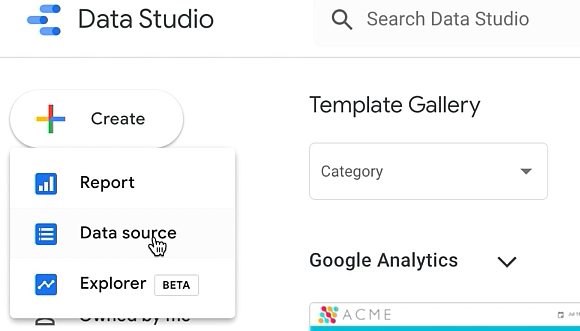
Vervolgens word je gevraagd om je GA4-accountgegevens in te voeren. Zodra je dit hebt gedaan, kun je al je GA4-gegevens in Looker Studio openen.
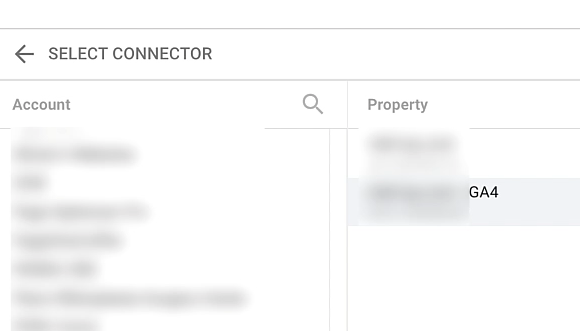
Nu je je GA4-account aan Looker Studio hebt gekoppeld, kun je beginnen met het maken van aangepaste rapporten en dashboards. Ga hiervoor naar de pagina “Rapporten” in Looker Studio en klik op “Maak een nieuw rapport”. Selecteer dan de eerder gemaakte “Google Analytics 4”-gegevensbron.
Je kunt verschillende grafieken en diagrammen naar je rapportcanvas slepen. Je kunt deze grafieken en diagrammen aanpassen om specifieke gegevenssets van je GA4-account weer te geven. Je zou bijvoorbeeld een grafiek kunnen maken die het websiteverkeer per dag of nacht of per apparaattype (mobiel versus desktop) laat zien.
Zodra je je rapport hebt gemaakt, kun je het met anderen delen door op de knop “Delen” in de rechterbovenhoek te klikken. Dit genereert een link die je naar iedereen kunt sturen die toegang nodig heeft tot je rapport.
Ten slotte kun je je rapport ook insluiten op een webpagina of blogpost met de meegeleverde codefragment.
GA4 verbinden met Looker Studio: Snelle Stappen
1. Log in op je Looker Studio-account en klik op “Maak een nieuw rapport”.
2. Klik op “Gegevensbronnen” in de linkerzijbalk.
3. Klik op de knop “+ Nieuwe gegevensbron toevoegen”.
4. Selecteer “Google Analytics 4” uit de lijst met gegevensbronnen.
5. Geef je gegevensbron een naam en klik op “TOEVOEGEN”.
6. Selecteer het GA4-account, het eigendom en de weergave die je wilt verbinden met Looker Studio.
7. Klik op “AUTORISEREN”.
8. Stel de verbindingsinstellingen in en klik op “VERBINDEN”.
9. Selecteer de GA4-metrics en dimensies die je in je rapport wilt opnemen en klik op “AAN RAPPORT TOEVOEGEN”.
10. Maak je rapport!
Google Analytics 4 (GA4) is de nieuwste versie van Google Analytics en biedt een aantal voordelen ten opzichte van eerdere versies, waaronder een betere integratie met Google Looker Studio. In dit bericht hebben we je laten zien hoe je GA4 met Looker Studio kunt verbinden, zodat je aangepaste rapporten voor je websitegegevens kunt beginnen te maken.
We hebben je ook laten zien hoe je deze rapporten met anderen kunt delen via de link of insluitcode. Door gebruik te maken van GA4’s integratie met Looker Studio, kun je meer inzicht krijgen in je websiteverkeer en een beter begrip krijgen van het gedrag van je bezoekers. Probeer het vandaag nog en zie hoe eenvoudig het is om je gegevens om te zetten in informatieve rapporten!

